Como mesclar planilhas em uma só e remover duplicatas no Excel?
Em muitas situações práticas, os usuários do Excel frequentemente trabalham com grandes pastas de trabalho contendo várias planilhas que compartilham a mesma estrutura. Essas planilhas também podem incluir registros duplicados, seja devido à entrada repetitiva de dados, à consolidação de dados de várias fontes ou a atualizações periódicas. Quando você precisa consolidar todas essas informações de forma eficiente — como criar um relatório resumido, organizar registros históricos ou preparar um conjunto de dados limpo para análise — surge o desafio: como mesclar essas planilhas em uma única planilha mestre e eliminar quaisquer entradas duplicadas de maneira rápida e confiável?
Este artigo aborda várias abordagens práticas para alcançar isso no Excel, desde operações manuais simples até métodos automatizados mais avançados, cada um adequado para diferentes cenários e necessidades do usuário. Abaixo estão as soluções que você encontrará, juntamente com links clicáveis para navegação rápida:
Mesclar planilhas em uma só e remover duplicatas com Copiar e Colar
Mesclar planilhas em uma só e remover duplicatas com a função Combinar do Kutools para Excel
Mesclar e remover duplicatas automaticamente usando VBA
Mesclar e remover duplicatas usando Power Query (Obter e Transformar)
Mesclar planilhas em uma só e remover duplicatas com Copiar e Colar
O Excel não inclui um recurso embutido para mesclar instantaneamente várias planilhas e eliminar duplicatas, mas isso pode ser feito por meio de etapas manuais que são diretas e acessíveis para todos os usuários. Se você estiver lidando com um pequeno número de planilhas ou quando a automação não for necessária, copiar e colar manualmente é uma escolha prática. No entanto, para muitas planilhas ou atualizações frequentes, o processo pode ser demorado e propenso a erros.
1. Abra a primeira planilha (por exemplo, Planilha1), selecione seu intervalo de dados e pressione Ctrl + C para copiar. Alterne para uma nova planilha em branco (como Planilha_Mesclada), selecione a célula inicial (A1 ou sua célula preferida) e pressione Ctrl + V para colar os dados.
2. Repita a etapa de copiar e colar para cada planilha adicional que deseja consolidar, colando cada uma abaixo do bloco anterior de dados na planilha mesclada. Tenha cuidado para evitar deixar linhas em branco entre conjuntos de dados, pois isso pode interferir na remoção de duplicatas posteriormente.
3. Depois de reunir todos os dados desejados na planilha mesclada, selecione todo o intervalo. Em seguida, navegue até a aba Dados e clique em Remover Duplicatas.
4. Na caixa de diálogo Remover Duplicatas marque ou desmarque Meus dados têm cabeçalhos conforme apropriado. Se os cabeçalhos estiverem incluídos apenas uma vez no topo, marque a opção; se houver várias linhas de cabeçalhos na sua seleção, desmarque-a para evitar perder dados. Revise quais colunas estão selecionadas para detecção de duplicatas para garantir precisão.
5. Clique OKO Excel processará e informará quantos valores duplicados foram removidos e quantos valores únicos permanecem. Esse resumo pode ajudar a validar os resultados.
6. Clique OK para fechar a caixa de diálogo. A planilha mesclada agora contém os dados consolidados de todas as planilhas selecionadas, com duplicatas eliminadas.
Essa solução manual é melhor usada para tarefas ocasionais com um número gerenciável de planilhas. Sua principal vantagem é a simplicidade e a aplicabilidade universal, sem exigir ferramentas ou permissões adicionais. No entanto, ela é menos adequada para necessidades complexas ou recorrentes de consolidação, pois operações manuais podem se tornar tediosas e introduzir erros humanos. Se sua pasta de trabalho contiver um grande volume de dados ou se você precisar repetir o processo regularmente, considere utilizar opções mais automatizadas, conforme descrito abaixo.
Mesclar planilhas em uma só e remover duplicatas com a função Combinar do Kutools para Excel
Quando você tem um grande número de planilhas — como dezenas ou mesmo centenas — para serem consolidadas, realizar cópia e colagem manual se torna impraticável. Nesses cenários, usar complementos como o Kutools para Excel pode simplificar significativamente seu fluxo de trabalho. A função Combinar no Kutools permite que os usuários unifiquem rapidamente várias planilhas em uma só, minimizando a entrada do usuário e evitando erros manuais comuns. Esta solução é especialmente adequada se você frequentemente precisa combinar dados ou se gerencia pastas de trabalho com um formato consistentemente estruturado.
1. Clique em Kutools Plus > Combinar dentro do Excel. No diálogo Combinar Planilhas escolha a opção Combinar várias planilhas de pastas de trabalho em uma só planilha.


2. Pressione PróximoNa próxima janela, clique em Adicionar > Arquivo ou Pasta conforme necessário, e localize a(s) pasta(s) de trabalho contendo as planilhas que você deseja consolidar.

3. Certifique-se de que as pastas de trabalho corretas estejam marcadas na Lista de Pastas de Trabalho, e na Lista de Planilhas selecione todas as planilhas a serem incluídas na planilha mesclada.

4. Clique em PróximoNeste passo, indique quantas linhas de título (cabeçalho) cada planilha original contém no campo Número de Linhas de Título Para tabelas típicas com um único cabeçalho, insira 1 para que apenas a primeira linha de cada planilha seja tratada como cabeçalho e as outras sejam consideradas como dados.

5. Clique em ConcluirEspecifique o local de saída e o nome para a nova pasta de trabalho mesclada onde os dados consolidados serão salvos.

6. Pressione SalvarApós a combinação, um prompt perguntará se deseja abrir o novo arquivo.

7. Escolha Sim para visualizar os resultados. Seus dados selecionados de várias planilhas foram reunidos em uma só.

8. Para remover duplicatas nesta planilha mesclada, destaque os dados combinados, depois vá para Kutools > Selecionar > Selecionar Células Duplicadas e Únicas.
9. No diálogo Selecionar Células Duplicadas e Únicas marque Duplicatas (Exceto a 1ª) e Selecionar Linhas Inteiras para uma seleção abrangente de registros duplicados.

10. Clique em OK (duas vezes, se necessário). Todas as linhas duplicadas serão selecionadas.

11. Clique com o botão direito em qualquer um dos números de linha selecionados e escolha Excluir no menu de contexto. Excluir essas linhas remove os dados duplicados dos seus resultados mesclados.

Agora, você tem uma planilha mestre contendo dados de várias fontes, padronizados e deduplicados.

Kutools para Excel - Potencialize o Excel com mais de 300 ferramentas essenciais. Aproveite recursos de IA permanentemente gratuitos! Obtenha Agora
Vantagens: Altamente eficiente para um grande número de planilhas, automação de etapas repetitivas e opções estendidas para necessidades avançadas de mesclagem. A interface guia os usuários em cada estágio, reduzindo erros. Desvantagens: Este método requer o complemento Kutools, que pode não estar disponível em todos os ambientes de trabalho.
Se surgirem problemas durante o processo de combinação, como dados ausentes ou colunas incompatíveis, verifique se todas as planilhas usam a mesma estrutura de colunas e formato de cabeçalho. Se a remoção de duplicatas não selecionar todas as linhas pretendidas, verifique se as colunas corretas estão marcadas.
Mesclar duas tabelas em uma só com duplicatas removidas e novos dados atualizados pela função Tables Merge do Kutools para Excel
Se o seu cenário envolve manter ou atualizar uma tabela mestre com novos registros de outra tabela — como fusões mensais de vendas, listas de projetos em andamento ou resultados de pesquisas periódicas — a Tables Merge ferramenta no Kutools para Excel oferece uma abordagem simplificada. Ela não apenas mescla dados, mas também pode atualizar entradas existentes e anexar novas linhas não correspondentes, com opções para gerenciamento de duplicatas. Esta ferramenta é ideal para usuários que atualizam regularmente bancos de dados ou reconciliam listas, onde precisão e informações atualizadas são necessárias.

1. Destaque a tabela principal que deseja manter e atualizar (por exemplo, o registro mestre) e clique em Kutools Plus > Tables Merge.

2. No diálogo Tables Merge selecione a tabela secundária no campo Selecione a tabela de pesquisa .

3. Clique em PróximoNo próximo passo, marque a(s) coluna(s) (campo-chave) que serve(m) como identificador único para combinar registros entre ambas as tabelas.

4. Clique em PróximoSelecione as colunas que deseja atualizar na tabela mestre quando novos dados forem encontrados na tabela secundária. Você pode marcar todas as colunas ou apenas aquelas que deseja atualizar.

5. Clique em PróximoSe não houver novas colunas para adicionar, ignore esta etapa. No passo final, em Opções de Adição marque Adicionar linhas não correspondentes ao final da tabela principal para garantir que todos os novos dados apareçam na sua lista mestra. Sob Opções de Atualização, marque Atualizar apenas as células quando houver dados na tabela de pesquisa para evitar sobrescrever com campos em branco.
6. Clique em ConcluirAs duas tabelas serão mescladas na tabela principal. Registros existentes são atualizados com novos valores ou informações, e quaisquer linhas não correspondentes da tabela de pesquisa são adicionadas ao final.

Kutools para Excel - Potencialize o Excel com mais de 300 ferramentas essenciais. Aproveite recursos de IA permanentemente gratuitos! Obtenha Agora
Vantagens: Suporta tanto a atualização quanto a adição de dados, oferece flexibilidade em como as duplicatas são gerenciadas e é bem adequado para tarefas contínuas de manutenção de dados. Nota: A seleção cuidadosa da coluna-chave é importante para combinar e mesclar registros corretamente. Verifique a prévia antes de mesclar, especialmente se usar correspondências parciais.
Mesclar e remover duplicatas usando Power Query (Obter e Transformar)
Power Query (também chamado de Obter e Transformar em algumas versões do Excel) oferece uma maneira flexível e dinâmica de mesclar dados de várias planilhas e limpar duplicatas — tudo sem código ou cópia/cola manual. O Power Query permite importar dados de várias fontes, anexar tabelas, aplicar transformações e atualizar facilmente quando os dados subjacentes mudam. Esta solução é especialmente útil para quem trabalha com conjuntos de dados em evolução, deseja uma consolidação atualizável ou prefere gerenciar fluxos de dados por meio de uma interface fácil de usar em vez de escrever macros.
Passos para mesclar múltiplas planilhas e remover duplicatas com Power Query:
1. Vá para a aba Dados e escolha Obter Dados > De Outras Fontes > Consulta em Branco, ou use De Tabela/Faixa se começar com dados existentes. No Editor de Consultas do Power Query, você criará consultas para cada planilha de destino:
2. Se você usou Consulta em Branco, prossiga da seguinte forma:
- No Editor de Consultas do Power Query, selecione Página Inicial > Editor Avançado para abrir o editor de linguagem M.
- Exclua o código padrão (que geralmente parece let ... in ...).
- Cole o seguinte código M no editor:
let Source = Excel.CurrentWorkbook(){[Name="Table1"]}[Content] in Source
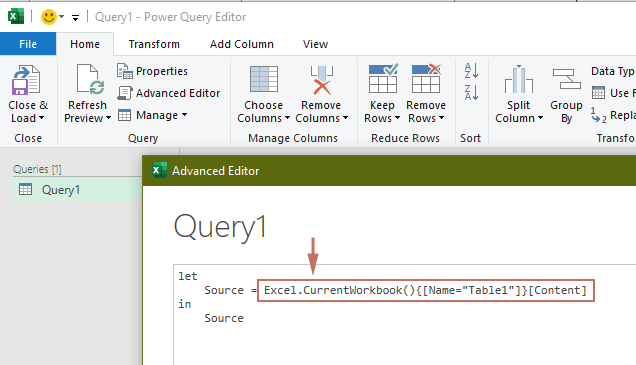
- Certifique-se de ter convertido seu intervalo em Tabela.
- Substitua
Tabela1pelo nome da tabela ou faixa definida apropriada para cada planilha na sua pasta de trabalho. Repita para criar uma consulta para cada planilha que deseja consolidar.
3. Após carregar cada planilha como uma consulta, selecione-as no Editor de Consultas do Power Query e clique em Anexar sob a aba Consulta para combiná-las em uma só.
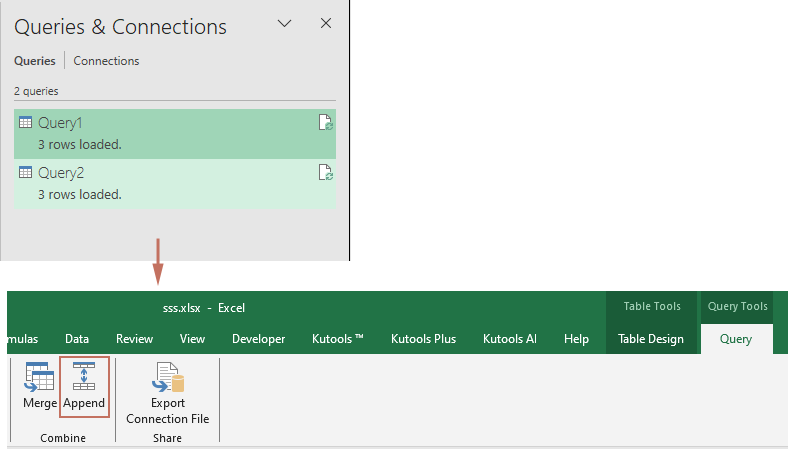
4. Uma caixa de diálogo Anexar aparece, especifique ambas as Consultas que você acabou de criar e clique em OK.

5. Com a consulta combinada destacada, vá para Remover Linhas > Remover Duplicatas, o que elimina registros repetidos com base em todas as colunas por padrão.
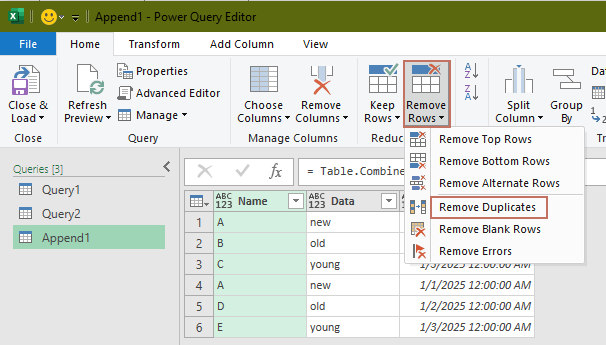
6. Clique em Fechar e Carregar para enviar os dados mesclados e deduplicados para uma nova planilha.
Você agora tem uma tabela consolidada limpa que pode ser atualizada automaticamente sempre que os dados mudarem em qualquer das planilhas originais. O Power Query torna a atualização do seu conjunto de dados mestre fácil — basta clicar com o botão direito na tabela resultante e escolher Atualizar.
Vantagens: Eficiente para dados dinâmicos, fácil de manter, não requer complementos ou código e suporta transformações complexas. Limitações: A configuração inicial pode ser menos direta para iniciantes absolutos, e ajustes avançados podem exigir habilidades básicas em Power Query (linguagem M). Se você tiver faixas nomeadas ou tabelas, o Power Query as mostrará pelo nome. Para melhores resultados, certifique-se de que suas estruturas de dados (cabeçalhos/colunas) correspondam entre planilhas. Se algumas planilhas tiverem colunas extras, unifique as colunas antes de anexar e remover duplicatas, ou selecione explicitamente apenas colunas relevantes em cada consulta.
Melhores Ferramentas de Produtividade para Office
Impulsione suas habilidades no Excel com Kutools para Excel e experimente uma eficiência incomparável. Kutools para Excel oferece mais de300 recursos avançados para aumentar a produtividade e economizar tempo. Clique aqui para acessar o recurso que você mais precisa...
Office Tab traz interface com abas para o Office e facilita muito seu trabalho
- Habilite edição e leitura por abas no Word, Excel, PowerPoint, Publisher, Access, Visio e Project.
- Abra e crie múltiplos documentos em novas abas de uma mesma janela, em vez de em novas janelas.
- Aumente sua produtividade em50% e economize centenas de cliques todos os dias!
Todos os complementos Kutools. Um instalador
O pacote Kutools for Office reúne complementos para Excel, Word, Outlook & PowerPoint, além do Office Tab Pro, sendo ideal para equipes que trabalham em vários aplicativos do Office.
- Pacote tudo-em-um — complementos para Excel, Word, Outlook & PowerPoint + Office Tab Pro
- Um instalador, uma licença — configuração em minutos (pronto para MSI)
- Trabalhe melhor em conjunto — produtividade otimizada entre os aplicativos do Office
- Avaliação completa por30 dias — sem registro e sem cartão de crédito
- Melhor custo-benefício — economize comparado à compra individual de add-ins